Cudart64_90.dll-Fehler fehlt beheben: 4 effektive Lösungen
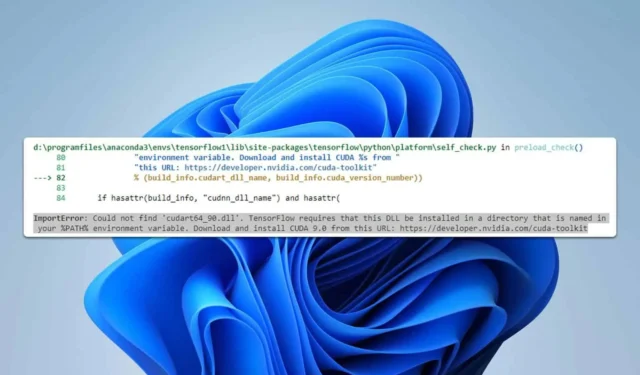
Viele Benutzer haben gemeldet, dass die Meldung „cudart64_90.dll konnte nicht gefunden werden“ bei der Verwendung von Tensorflow oder ähnlichen Tools angezeigt wird. Dies kann ein Problem sein, wenn Sie Entwickler sind. Deshalb zeigen wir Ihnen heute, wie Sie es richtig beheben können.
Was kann ich tun, wenn cudart64_90.dll fehlt?
1. Installieren Sie CUDA Toolkit 9
- Besuchen Sie die Downloadseite für CUDA Toolkit 9 .
- Wählen Sie die Version und Ihr Betriebssystem aus.
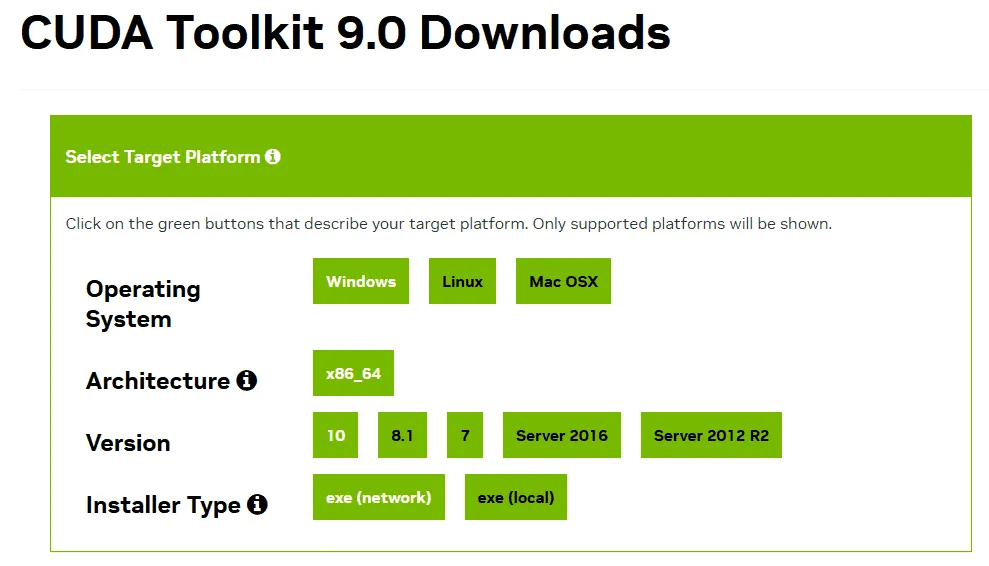
- Klicken Sie im Abschnitt „Basisinstaller“ auf „ Download“ , um es herunterzuladen.
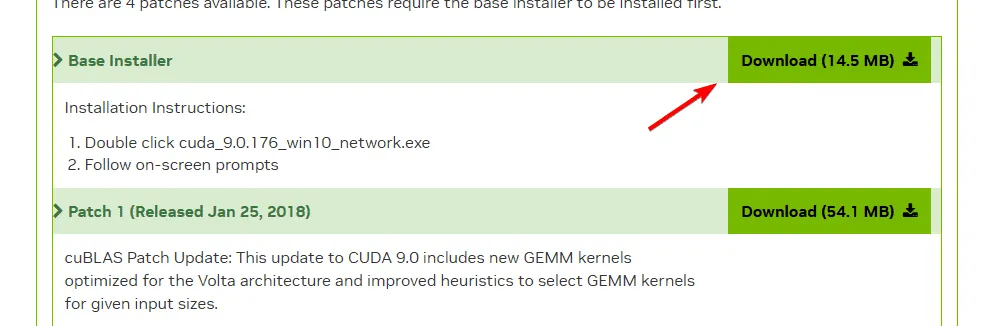
- Führen Sie nach dem Download die Setup-Datei aus und folgen Sie den Anweisungen.
Einige Benutzer berichteten, dass das Netzwerkinstallationsprogramm besser funktioniert als die Offline-Version, während andere sagen, dass die Offline-Version besser funktioniert. Probieren Sie also beide aus.
2. Kopieren Sie die fehlenden Dateien manuell
- Laden Sie CUDA Toolkit 9 herunter und extrahieren Sie es. Führen Sie die Setup-Datei nicht aus.
- Drücken Sie Windows die Taste + R und geben Sie %localappdata% ein .
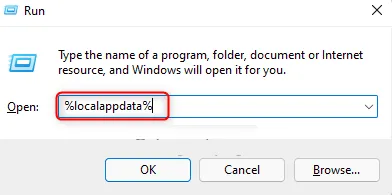
- Gehen Sie als nächstes zu
Temp\CUDA\cudart\bin - Suchen Sie dort nach cudart64_90.dll und kopieren Sie es.
- Navigieren Sie anschließend zu
C:\Program Files\NVIDIA GPU Computing Toolkit\CUDA\v9.1\bin - Fügen Sie die DLL in dieses Verzeichnis ein.
Beachten Sie, dass der Dateipfad in Schritt 5 je nach der installierten CUDA-Version unterschiedlich sein kann.
3. Installieren Sie CUDA Toolkit 9 neu
- Drücken Sie die Windows Taste + X und wählen Sie Apps und Features .

- Suchen Sie CUDA Toolkit 9, klicken Sie auf die drei Punkte daneben und wählen Sie Deinstallieren .
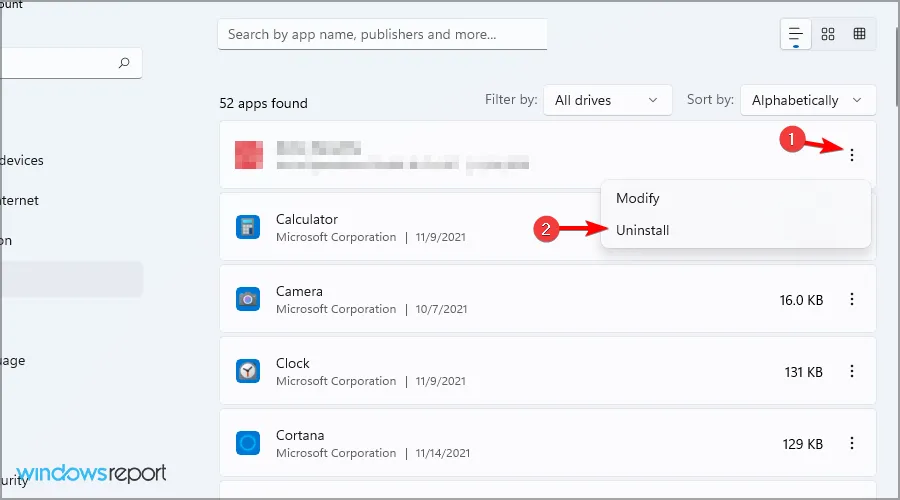
- Folgen Sie den Anweisungen auf dem Bildschirm.
- Laden Sie CUDA Toolkit 9 nach der Entfernung erneut herunter.
Wenn Sie eine andere Version installiert haben, z. B. 9.1, müssen Sie diese entfernen, damit diese Lösung funktioniert.
4. Ändern Sie die PATH-Variablen
- Stellen Sie sicher, dass Sie CUDA und cuDNN installiert haben. Sie benötigen Version 9, damit diese Lösung funktioniert.
- Drücken Sie die Windows Taste + S und geben Sie „Erweiterte Ansicht“ ein. Wählen Sie „Erweiterte Systemeinstellungen anzeigen“ aus der Liste.
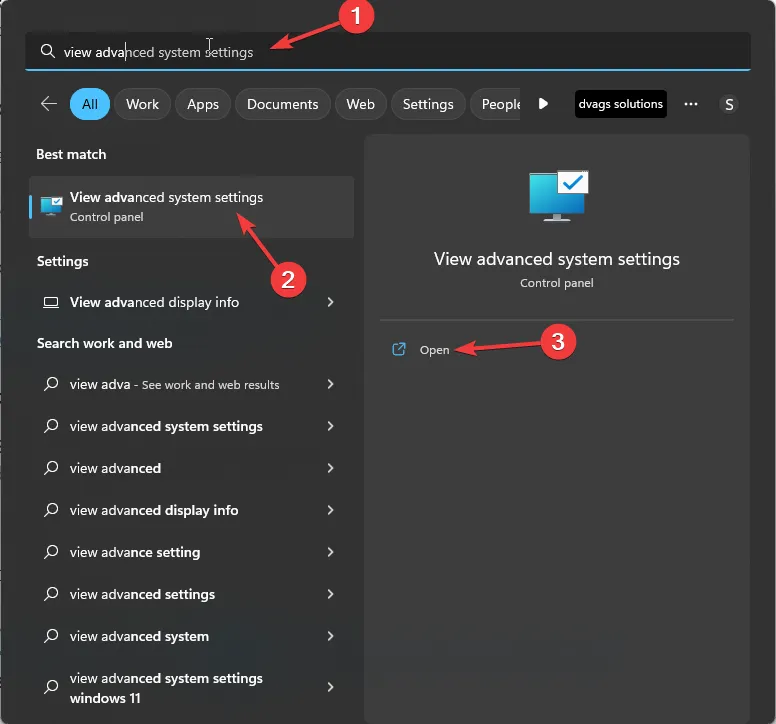
- Klicken Sie auf Umgebungsvariablen .
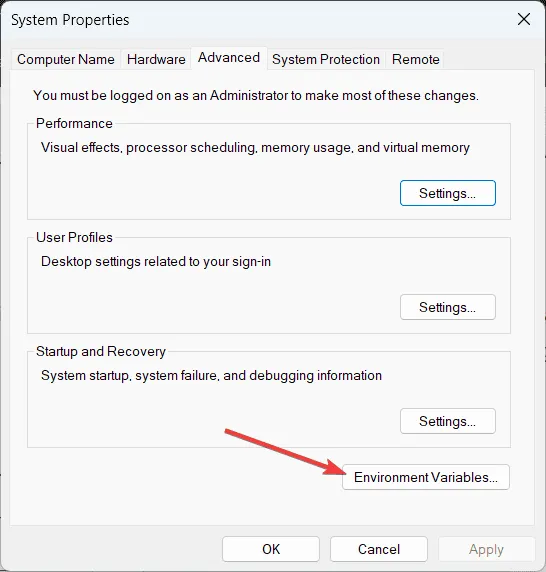
- Doppelklicken Sie auf die Pfadvariable für Ihren Benutzer und fügen Sie Pfade von CUDA und CuDNN hinzu, die cudart64_90.dll enthalten.
- Änderungen speichern.
- Suchen Sie in den Systemvariablen die Pfadvariable und fügen Sie dieselben Pfade aus Schritt 4 hinzu.
- Änderungen speichern.
Wenn Sie eine virtuelle Umgebung verwenden, müssen Sie diese Pfade möglicherweise auch zu dieser Umgebung hinzufügen.
Dies ist nicht der einzige Fehler, der bei Nvidia-DLLs auftreten kann. Wir haben bereits über nvapi64.dll geschrieben und darüber, was zu tun ist, wenn der Fehler „nvspcap64.dll nicht gefunden“ auftritt.



Schreibe einen Kommentar